2.5.1. Создание документа «План закупок»
Документ «План закупок (223-ФЗ)» предназначен для планирования процедур размещения заказа, и содержит все закупки на предстоящий финансовый год.
Документ «План закупок (223-ФЗ)» в Системе WEB-Торги-КС состоит из документов «Позиция плана закупок (223-ФЗ)» и создается автоматически после сохранения хотя бы одного документа «Позиция плана закупок (223-ФЗ)». По этой причине для работы с документом «План закупок» не предусмотрена кнопка  [Создать]. Все изменения в документ «План закупок» вносятся путем создания нового документа «Позиция плана закупок (223-ФЗ)» или путем формирования изменения к имеющимся документам «Позиция плана закупок (223-ФЗ)». Документ «Позиция плана закупок (223-ФЗ)» доступен в АРМ корпоративного заказчика в следующих состояниях (Рисунок 1):
[Создать]. Все изменения в документ «План закупок» вносятся путем создания нового документа «Позиция плана закупок (223-ФЗ)» или путем формирования изменения к имеющимся документам «Позиция плана закупок (223-ФЗ)». Документ «Позиция плана закупок (223-ФЗ)» доступен в АРМ корпоративного заказчика в следующих состояниях (Рисунок 1):
- Создание новой позиции;
- На доработке;
- На согласовании/утверждении;
- Утверждено;
- Опубликовано.
Для создания документа «Позиция плана закупок (223-ФЗ)» следует перейти в навигаторе в папку «План закупок (223-ФЗ)», далее в папку «Позиция ПЗ (223-ФЗ)», открыть фильтр «Создание новой позиции» и нажать кнопку  [Создать]
[Создать]
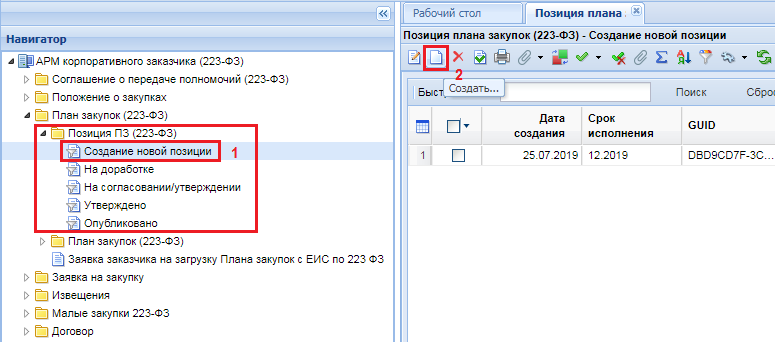
В открывшейся электронной форме документа «Позиция ПЗ (223-ФЗ)» (Рисунок 2) необходимо указать:
- Срок размещения;
- Срок исполнения;
- Год плана закупок (под годом плана закупок подразумевается финансовый год, для которого создается документ Позиция плана закупок);
- Валюту договора (при необходимости), а так же дату, на которую установлен курс;
- Предмет договора;
- Информацию в поле «Способ закупки». Поле заполняется из Справочника «Способы закупки» (Рисунок 3), который вызывается по нажатию кнопки
 и содержит информацию о способах закупки, указанных в последней опубликованной редакции документа «Положение».
и содержит информацию о способах закупки, указанных в последней опубликованной редакции документа «Положение». - Флаг «В электронной форме» проставляется автоматически, если выбран способ закупки, подразумевающий размещение в электронной форме;
- Заполнить поле «Способ указания региона поставки» выбором одного из значений;
- Заполнить поле «Регион поставки» выбором из Справочника«ОКАТО», который вызывается по нажатию кнопки
 ;
; - Поле «Причина аннулирования» заполняется в случае аннулирования позиции плана закупок, путем выбора значения из выпадающего списка.
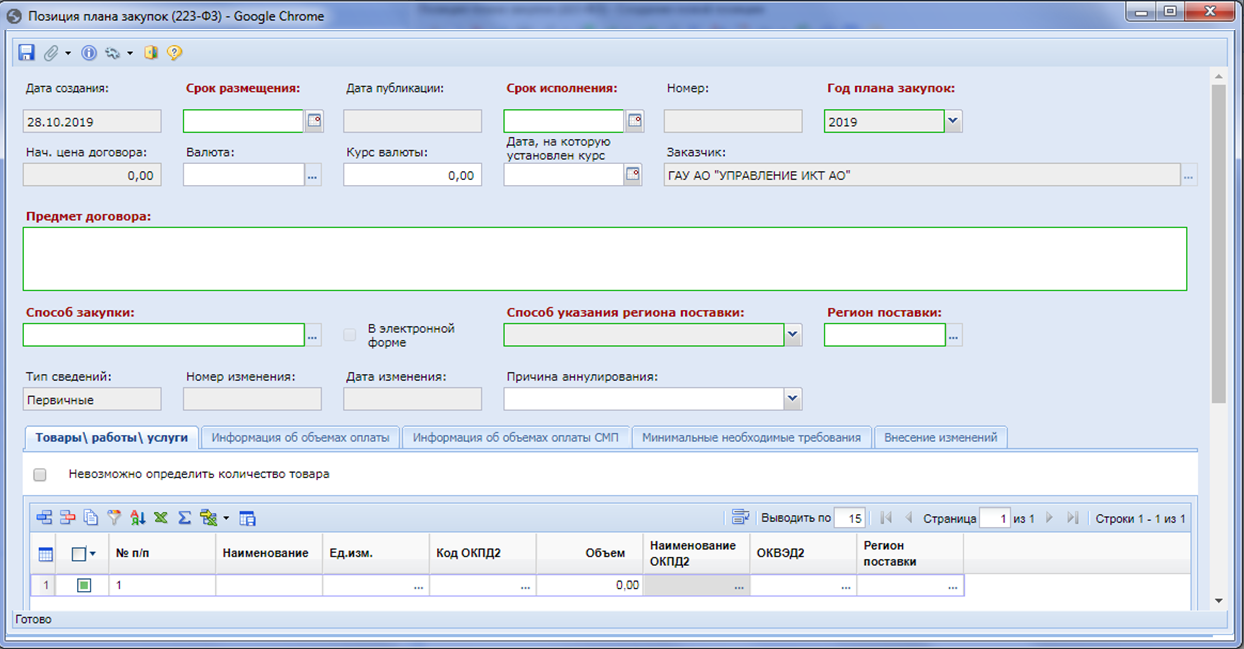
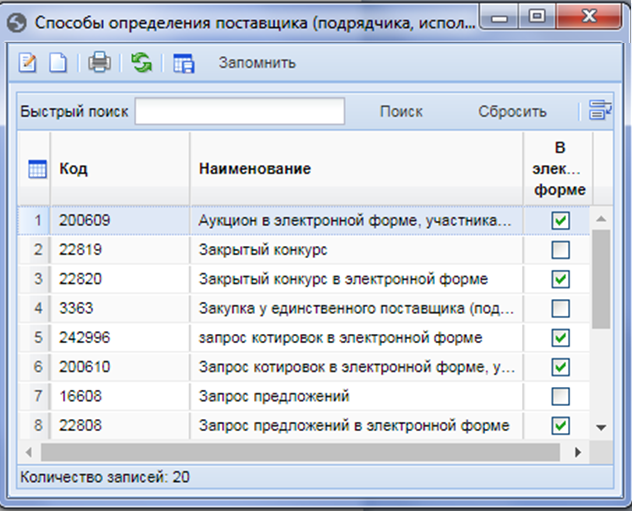
Во вкладке «Товары\ работы\ услуги» заполняется информация по предполагаемой закупке с указанием следующих данных (Рисунок 4):
- Наименование (указывается наименование товара, работы или услуги);
- Единица измерения (заполняется выбором из Справочника «Справочник единиц измерения»);
- Код ОКПД2 (заполняется путем выбора значения из справочника ОКПД2);
- Объем (заполняется ручным вводом);
- Код ОКВЭД2 (заполняется путем выбора значения из справочника ОКВЭД2);
- Регион поставки (данное поле активно и заполняется в случае выбора способа указания региона доставки «Отдельное для каждого товара, работы, услуги»);
- Поле «Номер позиции каталога (ID)» используется и доступно для заполнения в регионах, которые пользуются документом «Позиция каталога товаров, работ, услуг». Данный документ доступен для заполнения в первую очередь администраторам комплекса, а также специалистам уполномоченного органа по необходимости.
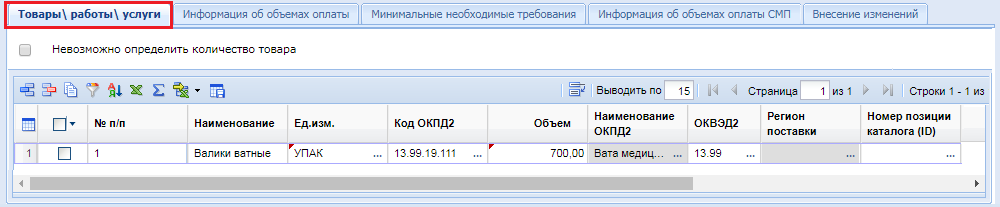
Для проведения закупок, в ходе которых невозможно определить количество товара, необходимо установить флаг с соответствующим наименованием «Невозможно определить количество товара». При этом столбцы «Объем» и «Единица измерения» становятся недоступным для редактирования (Рисунок 5).

Во вкладке «Информация об объемах оплаты» указывается сумма оплаты в разбивке по годам (Рисунок 6). В зависимости от указанной суммы по годам, пересчитывается общая сумма в столбце «Сумма», а так же сумма в столбце «Начальная цена договора» (Рисунок 2).
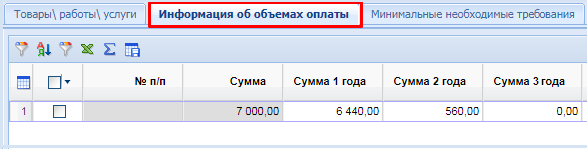
Во вкладке «Минимальные необходимые требования» (Рисунок 7) определяются преимущества участников закупки:
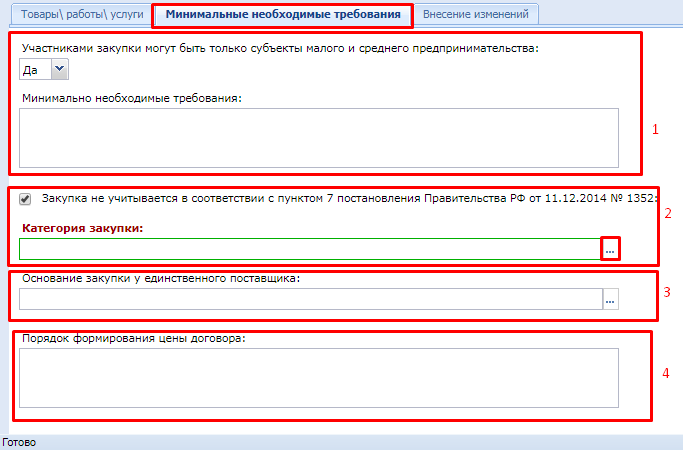
- Выбором значения «Да\Нет» указывается информация о том, что участниками закупки могут быть только субъекты малого и среднего предпринимательства. Поле «Минимально необходимые требования» заполняется ручным вводом информации;
- В том случае, когда Закупка не учитывается в соответствии с пунктом 7 постановления Правительства РФ от 11.12.2014 №1352, простановкой одноименного флага активируется поле «Категория закупки» и заполняется выбором значения из Справочника «Категории закупки» (Рисунок 8);
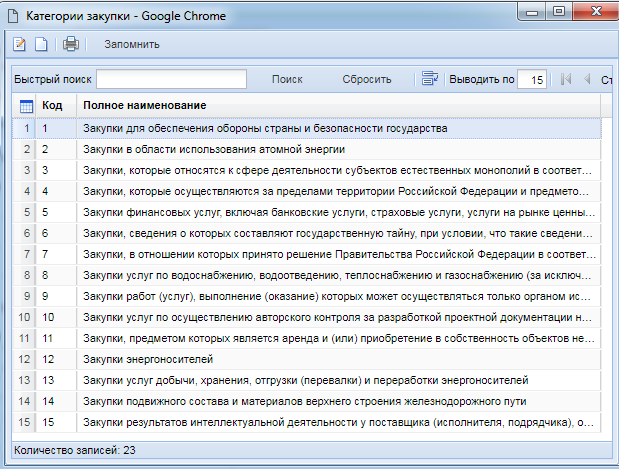
- В случае выбора способа закупки «Единственный поставщик (исполнитель, подрядчик) необходимо заполнить поле «Основание закупки у единственного поставщика» (Рисунок 7). Поле заполняется выбором значения из Справочника «Справочник оснований закупки у единственного поставщика» (Рисунок 9). Данный Справочник заполняется администраторами Системы отдельно для каждого региона;
- Поле «Порядок формирования цены договора» заполняется ручным вводом информации.
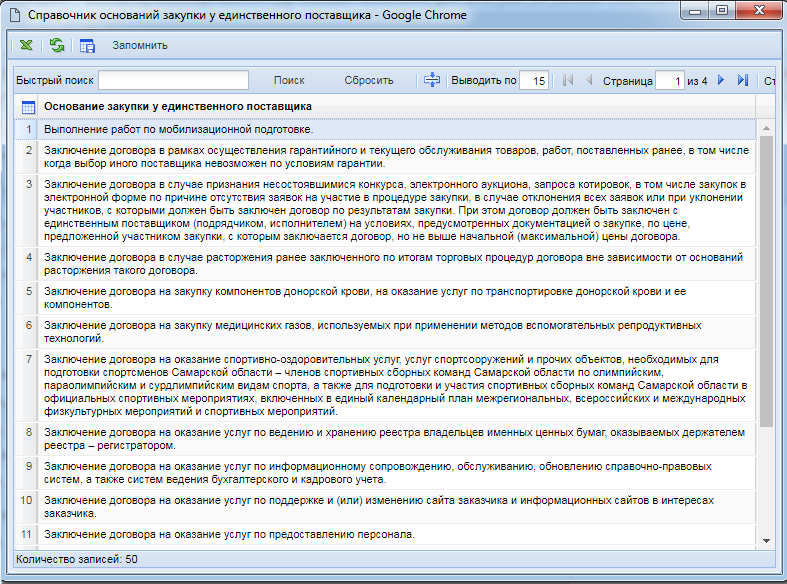
Вкладка «Информация об объемах оплаты СМП» (Рисунок 10)заполняется суммами оплаты СМП в разбивке по годам. В зависимости от введенной суммы по годам, пересчитывается значение в поле «Сумма». Если объем оплаты СМП по годам превышает соответствующие суммы во вкладке «Информация об объемах оплаты» (п.7 ПП РФ 1352) - система выведет блокирующий контроль, и сохранить документ не удастся (Рисунок 11)

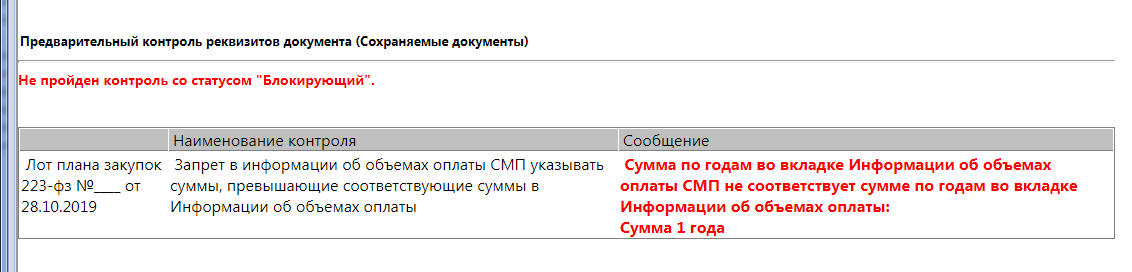
Вкладка «Внесение изменений» заполняется при формировании изменения к документу «Позиция плана закупок» и содержит информацию о причинах внесения изменений (Рисунок 12).
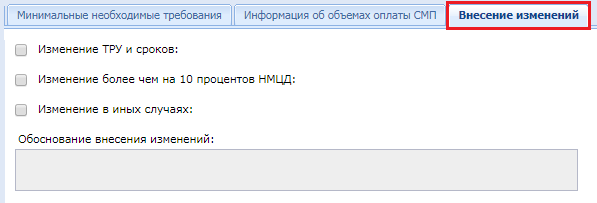
После ввода требуемой информации, документ необходимо сохранить, нажав на кнопку  [Сохранить]. Успешно сохраненный документ будет доступен в фильтре «Создание нового» в папке «Позиция плана закупок (223 ФЗ)». Для каждой отдельной Закупки необходимо создать новые отдельные Позиции плана закупок. Позиция плана закупок также будет доступна для просмотра в документе «План закупок (223 ФЗ)». Добавление документа «Позиция плана закупок» к документу «План закупок» происходит автоматически после успешного сохранения документа «Позиция плана закупок».
[Сохранить]. Успешно сохраненный документ будет доступен в фильтре «Создание нового» в папке «Позиция плана закупок (223 ФЗ)». Для каждой отдельной Закупки необходимо создать новые отдельные Позиции плана закупок. Позиция плана закупок также будет доступна для просмотра в документе «План закупок (223 ФЗ)». Добавление документа «Позиция плана закупок» к документу «План закупок» происходит автоматически после успешного сохранения документа «Позиция плана закупок».
При этом, если документ «План закупок (223 ФЗ)» ранее в Системе у данной организации не существовал на выбранный финансовый год, или же все редакции документа находились в согласованном состоянии, то будет автоматически сформирован новый документ или же новая редакция документа «План закупок». Документ «План закупок» будет доступен для отображения и дальнейшей работы в фильтре «Создание нового» в папке «План закупок (223 ФЗ)» (Рисунок 13). Для просмотра документа необходимо выделить строку и нажать кнопку  [Редактировать], или же воспользоваться двойным щелчком ЛКМ по документу.
[Редактировать], или же воспользоваться двойным щелчком ЛКМ по документу.
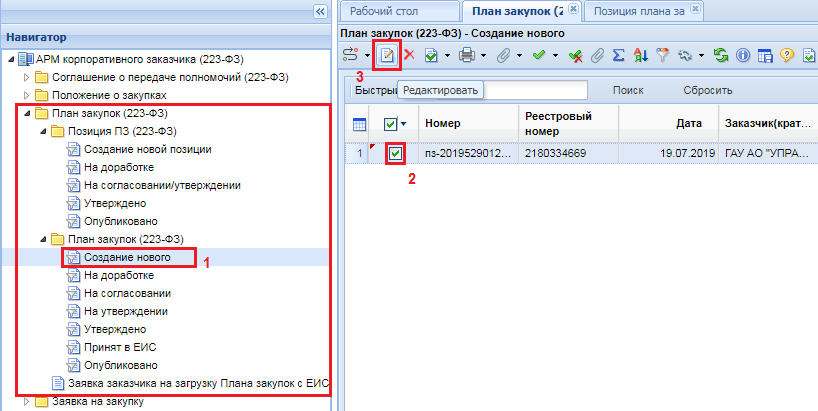
При этом откроется электронная форма документа «План закупок» (Рисунок 14). Все поля, подписанные красным цветом, и выделенные зеленым прямоугольником являются обязательными для заполнения, иначе сохранение документа невозможно.
Во вкладке «Позиции плана закупок», отображается список позиций, которые связаны с данным Планом закупок. По двойному клику ЛКМ в поле «Номер» открывается электронная форма выбранной Позиции плана закупок.
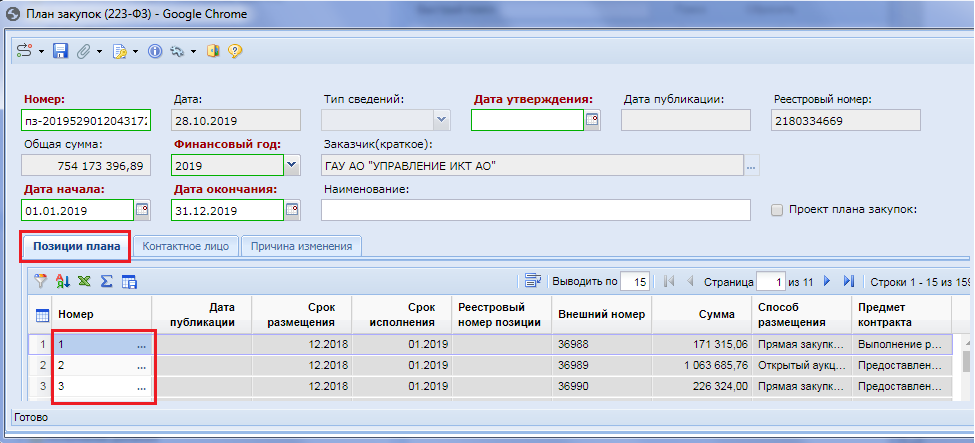
Флаг «Проект плана закупок» проставляется только теми Заказчиками, в отношении которых в соответствии со ст.5.1 Федерального закона от 18 июля 2011г. № 223-ФЗ проводится оценка соответствия и мониторинг соответствия требованиям законодательства Российской Федерации, предусматривающим участие субъектов малого и среднего предпринимательства в Закупке.
Во вкладке «Контактное лицо» (Рисунок 15) доступны для заполнения поля:
- ФИО (доступен как ручной ввод, так и выбор из справочника);
- Контактный телефон;
- Факс;
- ФИО руководителя;
- Должность руководителя.
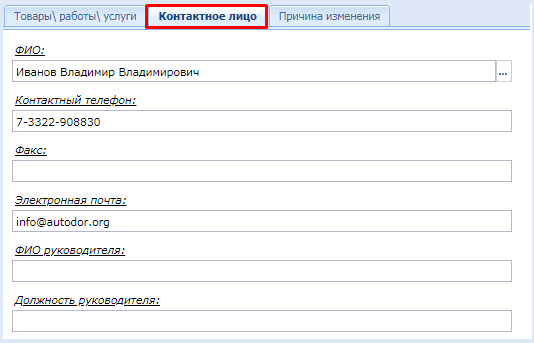
Введенная информация во вкладке «Контактное лицо» в первичной редакции Плана закупок исключит необходимость повторного ввода данной информации в изменения к Плану закупок, но оставит возможность корректировать введенные данные.
Во вкладке «Причина изменения» (Рисунок 16), указывается информация при изменении Плана закупок. Номер изменения и дата изменения генерируются Системой автоматически.
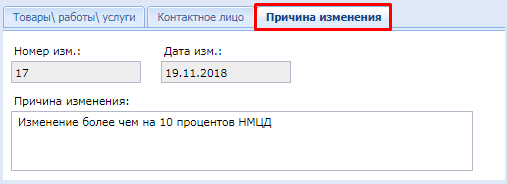
По окончании ввода информации, документ необходимо сохранить, нажав кнопку  [Сохранить].
[Сохранить].
При успешном сохранении, к документу следует прикрепить файлы в соответствии с п. 2.6 данного руководства.